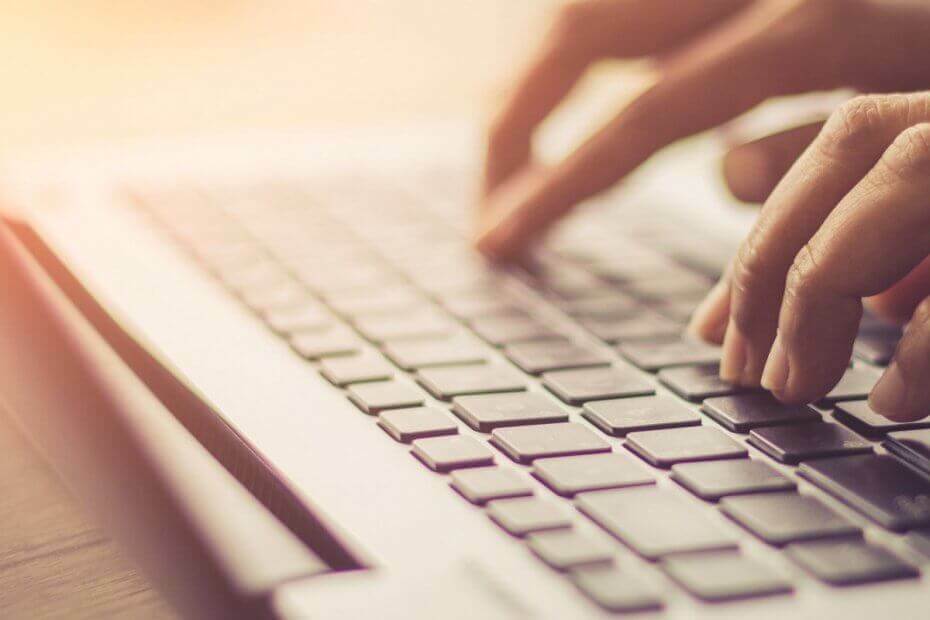
यह सॉफ़्टवेयर आपके ड्राइवरों को चालू रखेगा, इस प्रकार आपको सामान्य कंप्यूटर त्रुटियों और हार्डवेयर विफलता से सुरक्षित रखेगा। 3 आसान चरणों में अब अपने सभी ड्राइवरों की जाँच करें:
- ड्राइवर फिक्स डाउनलोड करें (सत्यापित डाउनलोड फ़ाइल)।
- क्लिक स्कैन शुरू करें सभी समस्याग्रस्त ड्राइवरों को खोजने के लिए।
- क्लिक ड्राइवर अपडेट करें नए संस्करण प्राप्त करने और सिस्टम की खराबी से बचने के लिए।
- DriverFix द्वारा डाउनलोड किया गया है 0 इस महीने पाठकों।
यदि आपने कभी टाइपिनेटर, झांकी, या (विशेष रूप से) MapInfo जैसे कार्यक्रमों के साथ काम किया है, तो हो सकता है कि आपको .tab एक्सटेंशन वाली फ़ाइल मिल गई हो। क्योंकि इन फ़ाइल प्रकारों में आना काफी असामान्य है, उपयोगकर्ताओं को संदेह हो सकता है कि वे कितने सुरक्षित हैं।
इस गाइड के माध्यम से, आप सीखेंगे कि वास्तव में .tab फ़ाइलें क्या हैं और उन्हें कैसे खोलें।
.टैब फाइलें क्या हैं?
TAB फ़ाइलें अनिवार्य रूप से टैब-सीमांकित पाठ या डेटा फ़ाइलें हैं। इसका मतलब है कि उनमें टैब से अलग किए गए मान शामिल हैं। सॉफ़्टवेयर डेवलपर्स और ऐप लेखकों के लिए, वे डेटाबेस का उपयोग किए बिना फ्रंट एंड से प्राप्त इनपुट को स्टोर करने का एक आसान तरीका हो सकते हैं। टैब स्पेस कॉलम विभाजक के रूप में कार्य करता है।
इसका मतलब है कि यह सारणीबद्ध डेटा बनाने का एक आसान और त्वरित तरीका है। तथ्य की बात के रूप में, आप के उपयोग के माध्यम से अपनी खुद की .tab फ़ाइल बना सकते हैं नोटपैड. नोटपैड में अपने टैब से अलग किए गए आंकड़े जोड़ने के बाद, अपनी फ़ाइल को .txt के बजाय .tab एक्सटेंशन के साथ सहेजें।
वे अलोकप्रिय या दुर्लभ क्यों हो सकते हैं, इसका एक कारण यह है कि जब आप सूचनाओं के बड़े हिस्से के साथ काम कर रहे होते हैं तो उन्हें बनाए रखना और व्यवस्थित करना थोड़ा कठिन हो जाता है। फिर भी, MapInfo जैसे एप्लिकेशन ग्राफिकल इंफॉर्मेशन सिस्टम (GIS) डेटा को स्टोर करने के लिए .tab फाइलों का उपयोग करते हैं।
अब प्रश्न यह है कि यदि आपके सामने कोई TAB फ़ाइल आती है, तो आप उसे कैसे खोलते हैं?
मैं .tab फ़ाइल कैसे खोलूँ?
1. नोटपैड का उपयोग करना
- चूंकि आप .tab फ़ाइलें बनाने में सक्षम हैं नोटपैड, आपको उन्हें भी खोलने में सक्षम होना चाहिए। Daud नोटपैड - विंडोज के किसी भी संस्करण के लिए ऐसा करने का सबसे आसान तरीका एक रन डायलॉग खोलना है (जीत + आर), रन डायलॉग में "नोटपैड" टाइप करें, और फिर ओके पर क्लिक करें।
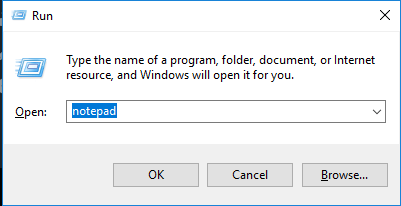
- नोटपैड ओपन होने के बाद, पर क्लिक करें फ़ाइल ऊपरी बाएँ कोने के पास मेनू आइटम और फिर खुला चुनें।
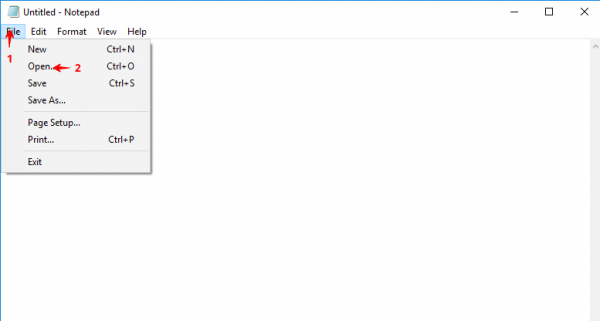
- सुनिश्चित करें कि फ़ाइल-प्रकार ड्रॉपडाउन मेनू के अंतर्गत "सभी फ़ाइलें (.)" चयनित है और फिर अपनी .tab फ़ाइल पर नेविगेट करने के लिए ओपन डायलॉग का उपयोग करें। एक बार जब आप इसे पा लेते हैं, तो इसे चुनें और फिर "ओपन" चिह्नित बटन पर क्लिक करें।
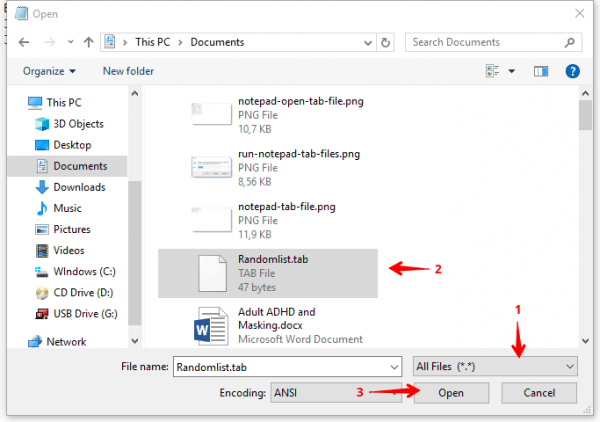
2. माइक्रोसॉफ्ट एक्सेल का उपयोग करना
जैसा कि पहले कहा गया है, बड़े डेटा सेट वाली .tab फ़ाइलों के साथ काम करना थोड़ा मुश्किल हो सकता है। जबकि नोटपैड छोटी फ़ाइलों के लिए सेवा योग्य है, आपको बड़ी फ़ाइलों के लिए कुछ अधिक शक्तिशाली चाहिए।
- Daud माइक्रोसॉफ्टएक्सेल - 2000 के बाद एक्सेल के किसी भी संस्करण को करना चाहिए।
- पर क्लिक करें फ़ाइल (फ़ाइल), चुनें खुला हुआ, पर क्लिक करें संगणक और फिर ब्राउज़ बटन (फ़ाइल> खोलें> कंप्यूटर> ब्राउज़ करें)।
- सुनिश्चित करें कि आपके पास फ़ाइल प्रकार ड्रॉपडाउन मेनू से चयनित सभी फ़ाइलें विकल्प हैं, फिर नेविगेट करें जहां आपकी .tab फ़ाइल संग्रहीत है, इसे चुनें और फिर खुले पर क्लिक करें। यह ऊपर लाएगा पाठ आयात विज़ार्ड.
- टेक्स्ट इम्पोर्ट विजार्ड की पहली स्क्रीन पर, सुनिश्चित करें कि रेडियो बटन 'चिह्नित' हैसीमांकित' चयनित है। यदि आपके डेटा में हेडर हैं, तो सुनिश्चित करें कि 'मेरे डेटा में हेडर हैं' चेकबॉक्स चेक किया गया है। एक बार जब आप सुनिश्चित हो जाएं कि इस स्क्रीन पर सभी सेटिंग्स सही हैं, तो पर क्लिक करें अगला बटन।
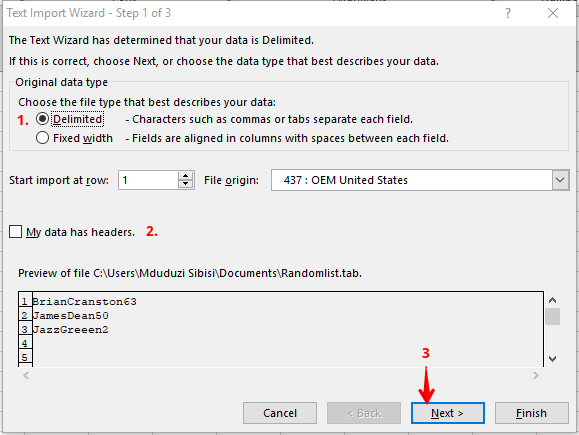
- अगली स्क्रीन पर, सुनिश्चित करें कि 'से चयनित एकमात्र सीमांकक'सीमांककपैनल है टैब और फिर नेक्स्ट पर क्लिक करें।
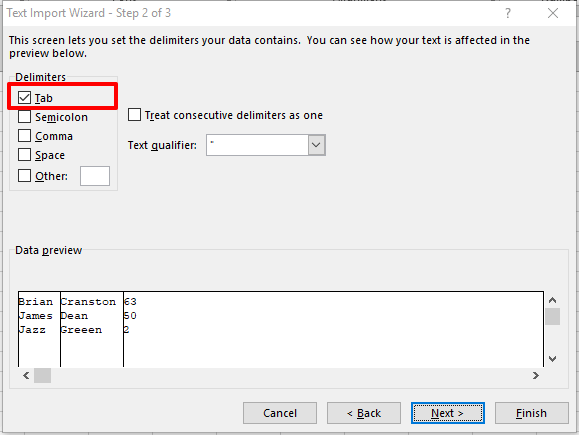
- अगला चरण आपको अपने प्रत्येक कॉलम के लिए डेटा प्रारूप सेट करने की अनुमति देता है। उपयोग डेटा पूर्वावलोकन पैनल का चयन करें कि आप किस कॉलम को प्रारूपित करना चाहते हैं और फिर डेटा प्रारूप प्रकार का चयन करें कॉलम डेटा प्रारूप पैनल.
वैकल्पिक रूप से, आप सभी स्तंभों को सेट पर छोड़ सकते हैं सामान्य। आप यह भी चुन सकते हैं कि आप किन कॉलमों को छोड़ना चाहते हैं। एक बार जब आप इस स्क्रीन पर सेटिंग्स से संतुष्ट हो जाते हैं, तो आप 'चिह्नित' बटन पर क्लिक कर सकते हैं।खत्म हो‘.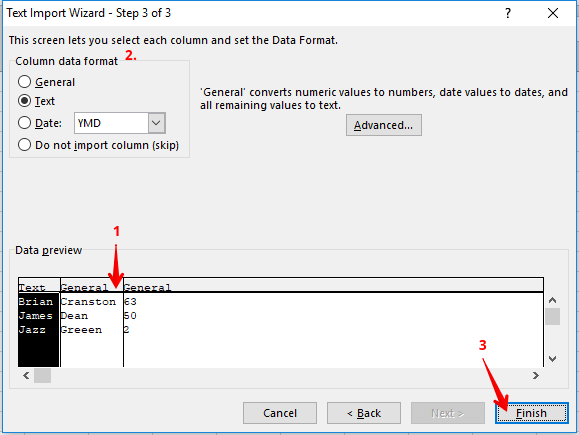
यदि आप जिज्ञासु प्रकार हैं, तो उपरोक्त चरणों से आपको यह देखने की अनुमति मिलनी चाहिए कि प्रोग्राम किस प्रकार का डेटा .tab फ़ाइल में सहेज रहा है। उम्मीद है, आप भी अपनी खुद की टैब-सीमांकित फ़ाइलें बनाने के लिए प्रेरित हुए हैं।
यदि आपके कोई अन्य प्रश्न या सुझाव हैं, तो नीचे टिप्पणी अनुभाग तक पहुंचने में संकोच न करें।
यह भी पढ़ें:
- विंडोज 10 में एक साथ कई फाइलें कैसे खोलें


![उद्देश्य पर किसी फ़ाइल को कैसे दूषित करें [4 सुरक्षित तरीके]](/f/b8ad5b3009657278127899bc8c940735.jpg?width=300&height=460)